
William Charles
0
4352
651
Kad dođe vrijeme za prelazak na novi telefon, vjerojatno ćete osjetiti neizbježni osjećaj strepnje. Naravno, uzbuđeno ćete dobiti svoje sjajne nove uređaje, ali kako to da premještate sve svoje podatke?
Ima toliko toga za uzeti u obzir. Imat ćete aplikacije, prilagođene postavke, fotografije, kontakte, pozadinu, preuzimanja - zastrašujuće je. Čak i ako ste efikasni, može vam trebati čitav vikend da se postavite na novu slušalicu.
Ali to ne mora biti tako komplicirano. Uz malo planiranja, transfer možete učiniti bešavnim doživljajem. Samo trebate znati koje postavke i aplikacije trebate koristiti.
Evo kako da postupak premještanja podataka na novi Android uređaj učinite što bezbolnijim.
1. Postavke: Android Backup Service
Najvažniji alat za osiguravanje jednostavnog prijenosa je upotreba Android Backup usluge. U oblak će se spremiti neke od vaših najprilagođenijih postavki, uključujući:
- Postavke Google kalendara.
- Wi-Fi mreže i lozinke.
- Pozadine početnog zaslona.
- Postavke usluge Gmail.
- Postavke zaslona.
- Postavke jezika i unosa.
- Postavke datuma i vremena.
Neke će aplikacije treće strane također biti sigurnosno kopirane, ali se mijenjaju ovisno o aplikaciji. Nisu sve aplikacije kompatibilne.
Da biste uključili Android Backup Service, idite na Postavke> Izrada sigurnosne kopije i resetiranje i budite sigurni Izrada sigurnosne kopije podataka je uključen.
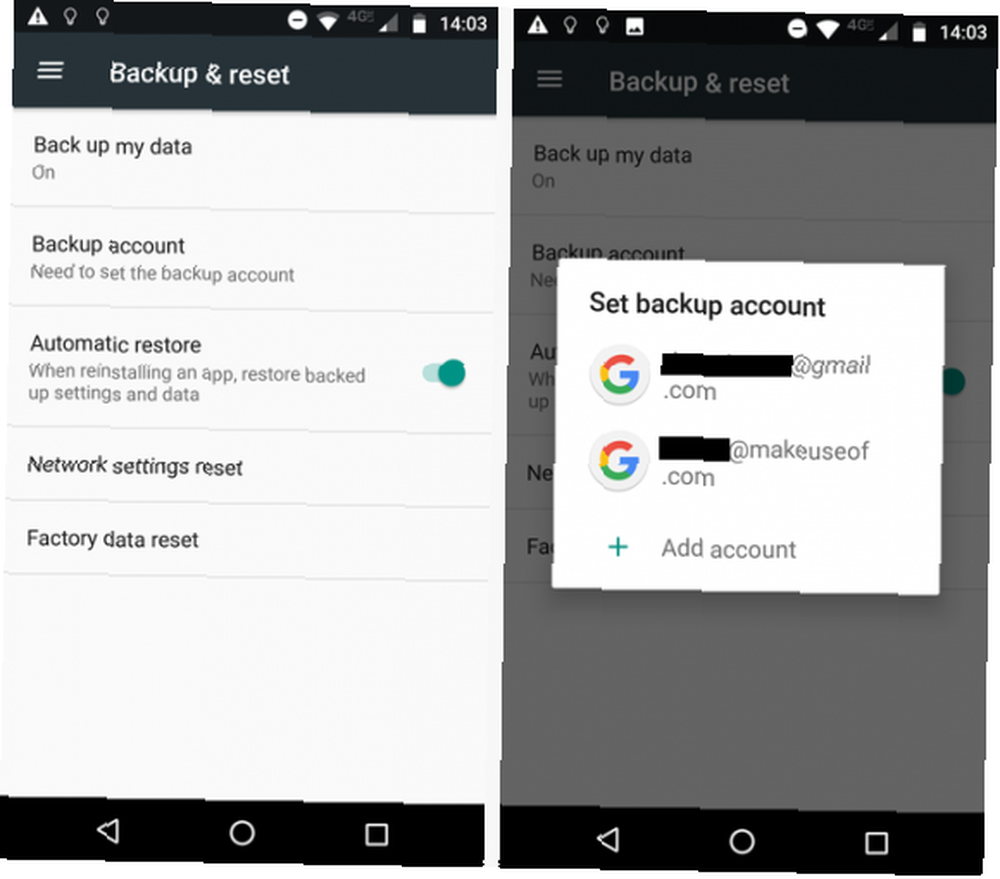
Ako na uređaju imate više Google računa, morate odabrati račun koji želite koristiti za spremanje sigurnosnih kopija. Odlučite ispod Rezervni račun.
Kada prvi put uključite svoj novi telefon, tražit će se da unesete vjerodajnice svog Google računa. Ako telefon prepozna sigurnosnu kopiju na poslužiteljima, pitati će vas želite li ga koristiti. slavina Da.
Značajke za proizvođača
Korisnici tvrtke Samsung imaju pristup vlasničkoj aplikaciji koja se zove SmartSwitch Mobile. Osim podataka koje sprema Android Backup Service, premjestit će i vaše tekstualne poruke, zapisnike telefona, kontakte i račune e-pošte..
Sony korisnici mogu isprobati Sony Xperia Transfer, HTC nudi alat HTC Transfer, a LG nudi LG Bridge. Svi oni obavljaju sličnu funkciju.
Zapamtite, jer su sve vlasničke značajke, korisne su samo ako prelazite na drugi telefon istog proizvođača.
2. Fotografije: Google Photos
Postoji nekoliko aplikacija pomoću kojih možete premjestiti svoje fotografije s jednog uređaja na drugi. OneDrive i Google Drive Dropbox vs Google Drive u odnosu na OneDrive: Koja je pohrana u oblaku najbolja za vas? Dropbox vs. Google Drive u odnosu na OneDrive: Koja je pohrana u oblaku najbolja za vas? Jeste li promijenili način razmišljanja o pohrani u oblaku? Popularnim opcijama Dropboxa, Google diska i OneDrivea pridružili su se i drugi. Pomažemo vam odgovoriti koju uslugu pohrane u oblaku trebate koristiti. obje će biti dovoljne, kao i neke aplikacije specifične za proizvođača. Najjednostavniji i najprofiniraniji pristup je upotreba Google Photos.
Ne samo da Picasa zamjena 10 najboljih Picasa alternativa koje se umjesto toga koristi 10 najboljih Picasa alternativa za upotrebu Google je Picassu zamijenio Google Photosom, ali postoji i nekoliko čvrstih Picasa alternativa koje vrijedi razmotriti. sinkronizirajte fotografije između svih svojih uređaja (mobitela i tableta), ali Google je od sredine 2015. također ponudio prijenosnik računala. To znači da će bilo kakve slike na raznim računalima biti dostupne i na vašem telefonu, što ga čini najboljim dostupnim holističkim alatom.
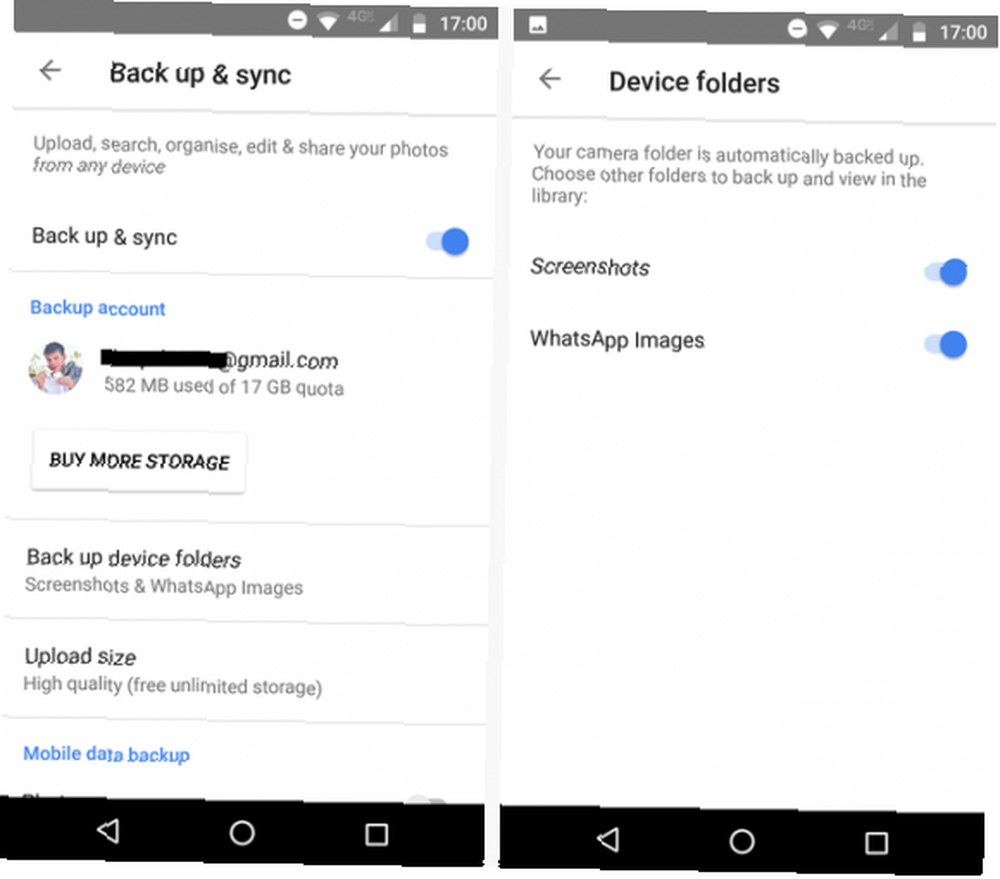
Prvo provjerite jesu li sigurnosno kopirane sve vaše datoteke s fotografijama. Budi oprezan! Možda imate nekoliko mapa uređaja (poput kamere, slike WhatsApp-a, animiranih GIF-ova, snimki zaslona itd.). Trebate ručno uključiti sigurnosnu kopiju za svaku mapu čiji sadržaj želite na svom novom telefonu.
Da biste napravili sigurnosnu kopiju mape, otvorite Google fotografije i idite na Izbornik (tri vodoravne crte)> Postavke> Izrada sigurnosne kopije i sinkronizacije> Izrada sigurnosnih kopija mapa uređaja. Pomaknite preklopnik pokraj svake mape koju želite zadržati.
Kada se prijavite na svoj novi telefon, sve fotografije koje ste napravili sigurnosnu kopiju trebali bi se odmah vidjeti u aplikaciji.
preuzimanje datoteka - Google fotografije (besplatno)
3. Lozinke: LastPass
Android telefoni nude značajku nazvanu Smart Lock za lozinke. Princip je zvuk; Google čuva lozinke vaše aplikacije na vlastitim poslužiteljima. Kad ponovo instalirate aplikaciju na novi uređaj, telefon će je prepoznati i unaprijed upisati vaše korisničko ime i zaporku. Nažalost, značajka zahtijeva programere da ugrade povezanu tehnologiju u svoje aplikacije, a mnogi to nisu učinili.
Naravno, Chrome također može spremiti vaše lozinke, ali nije dobra praksa pohranjivanje lozinki u preglednik Automatsko popunjavanje je rizik od privatnosti: Evo kako ga isključiti Automatsko popunjavanje preglednika je rizik od privatnosti: Evo kako ga isključiti Automatsko popunjavanje je praktična značajka preglednika, ali nedavno je pronađen veliki podvig koji može rezultirati davanjem informacija više nego što ste mislili. Evo kako to onemogućiti i ostati siguran. , Neće imati isti standard sigurnosti kao namjenski upravitelj lozinki.
Moj omiljeni namjenski upravitelj lozinki je LastPass, ali postoji puno sjajnih opcija 5 najboljih alternativa LastPass za upravljanje lozinkama 5 najboljih alternativa LastPass za upravljanje lozinkama Mnogi ljudi smatraju da je LastPass kralj menadžera lozinki; ima puno mogućnosti i ima više korisnika od bilo kojeg konkurenta - ali to je daleko od jedine opcije! izabrati od.
Najbolji dio korištenja upravitelja lozinki je zahtijevanje vrlo malo postavljanja. Jednostavno instalirajte aplikaciju na svoj novi telefon i odmah ćete imati sve svoje vjerodajnice.
preuzimanje datoteka - LastPass (besplatno)
4. Poruke: Sigurnosna kopija i vraćanje SMS-a
Da, SMS i MMS sada su drevne tehnologije, ali iznenađujući broj ljudi ih još uvijek koristi. Ako se oslanjate na način komuniciranja o starenju, možda će vam se u povijest poruka ubaciti vrijedne informacije.
Najpouzdaniji način za premještanje podataka na novi telefon je preuzimanje SMS sigurnosnih kopija i vraćanje. To se događa točno kako i samo ime govori: možete sigurnosnu kopiju svojih poruka napraviti na jednom uređaju. Ne gubite podatke: 5 najboljih sigurnosnih kopija rješenja za Android ne gubite svoje podatke: 5 najboljih sigurnosnih sigurnosnih kopija rješenja za Android Svi trebaju sigurnosno kopirati svoje podatke u U slučaju da se nešto dogodi s njihovim uređajem. Zaštitite se ovim nevjerojatnim sigurnosnim kopijama. i vratite ih drugome. Očito će vam trebati kopija aplikacije SMS sigurnosna kopija i vraćanje na oba uređaja.
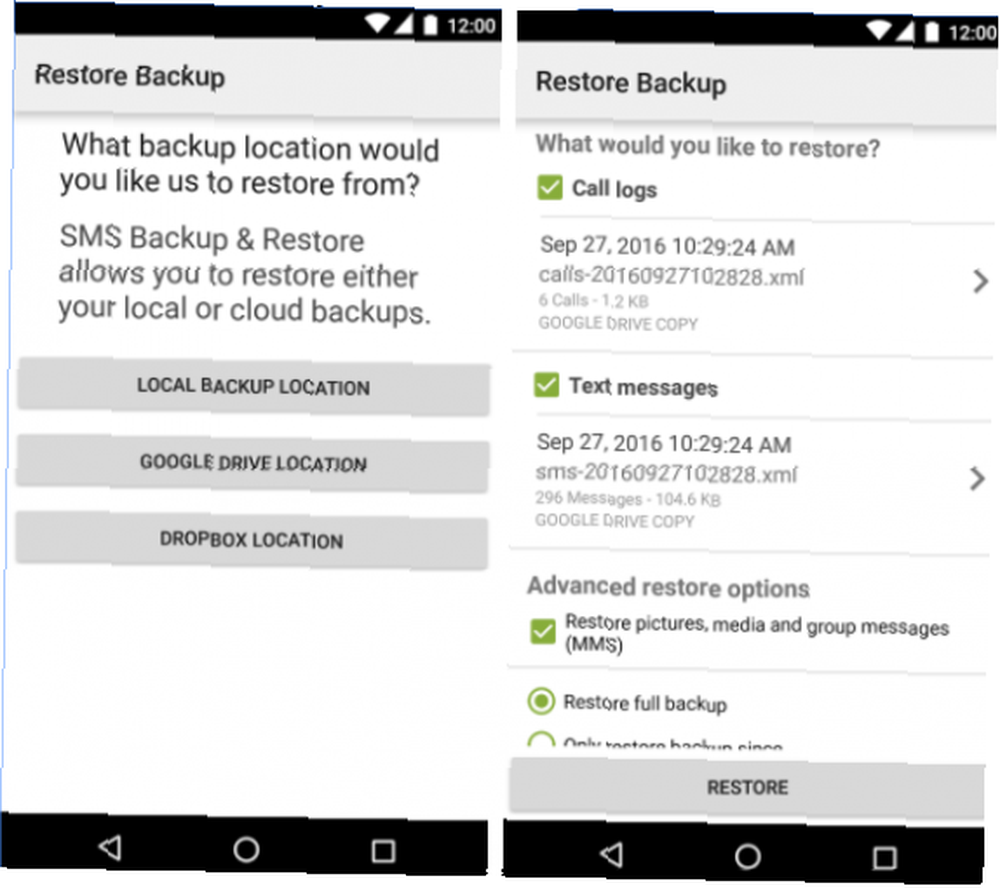
Aplikacija vam također omogućuje slanje sigurnosnih kopija s vašim preferiranim pružateljem prostora za pohranu u oblaku, odabir konkretnih poruka za sigurnosno kopiranje i zakazivanje redovitih sigurnosnih kopija..
I zapamtite, ako ste se pridružili revoluciji razmjene trenutnih poruka i koristite WhatsApp, lako je premjestiti podatke na svoj novi telefon. Samo upalite aplikaciju i idite na Izbornik> Postavke> Sigurnosna kopija chata i dodirnite rezerva.
preuzimanje datoteka - Sigurnosna kopija i vraćanje SMS-a (besplatno)
5. Osobni podaci
Ručno možete premjestiti sve podatke na telefonu koji ne spadaju u jednu od propisanih kategorija. Ovo ćete možda morati učiniti ako na uređaju imate spremljene audio, stare podcaste ili važne dokumente u slučajnim mapama.
Najprije koristite istraživač datoteka 7 najboljih besplatnih istraživača datoteka za Android 7 najboljih besplatnih istrazivača datoteka za Android Postoji gomila programa za upravljanje datotekama i aplikacija za istraživanje datoteka tamo za Android, ali ove su najbolje. da biste provjerili mape na svom telefonu. Ako postoji sadržaj koji želite spasiti, imate dvije mogućnosti:
- USB kabl - Možete upotrijebiti USB kabel za prijenos podataka s telefona na računalo, a zatim s računala u istu mapu na novom uređaju.
- SD kartica - Ako vaš telefon ima uklonjivu SD karticu, možete premjestiti podatke na nju, a zatim je prebacite na svoj novi telefon.
6. Alati treće strane
Konačno, ako vam svi ovi koraci zvuče kao previše gnjavaže, pokušajte koristiti namjensku aplikaciju iz Google Play Store-a. Najbolja aplikacija za telefone koji nisu ukorijenjeni je zasigurno Helium.
Helium će sigurnosno kopirati i sinkronizirati vaše aplikacije i vaše podatke u oblaku. Radi s više uređaja, a podatke možete vratiti jednostavnim klikom. Trebat će vam kopija aplikacije i na telefonima i na radnoj površini vašeg računala.
Pored vaših aplikacija i postavki, aplikacija će sinkronizirati vaše kontakte, SMS, različite korisničke račune, postavke Wi-Fi-ja i zapisnike poziva.
preuzimanje datoteka - Helij (besplatno)
Kako se premjestiti na novi telefon?
Naravno, premještanje svih podataka samo je jedan dio prelaska na novi telefon. Čak i ako sve prebacite, još uvijek morate poduzeti puno koraka na svom novom uređaju Kako postaviti svoj novi Android telefon Kako postaviti novi Android telefon Upravo ste kupili potpuno novi Android telefon? Dopustite nam da vas vodimo kako da ga postavite, uključujući neke od najboljih savjeta koje vam telefon ne pokazuje. prije nego što sa sigurnošću možete reći da je spreman za upotrebu.
Pokazao sam vam nekoliko različitih načina migracije podataka, ali ne postoji nijedan način koji je objektivno najbolji. Puno toga ovisi o načinu na koji koristite telefon i koliko podataka želite migrirati.
Koje su vam aplikacije olakšale prelazak na novi uređaj? Radije ostavljate sve na svom starom telefonu i započinjete s čistom pločom? Kao i uvijek, sve svoje misli i mišljenja možete ostaviti u odjeljku s komentarima u nastavku.
Slikovni krediti: PILart / Shutterstock











